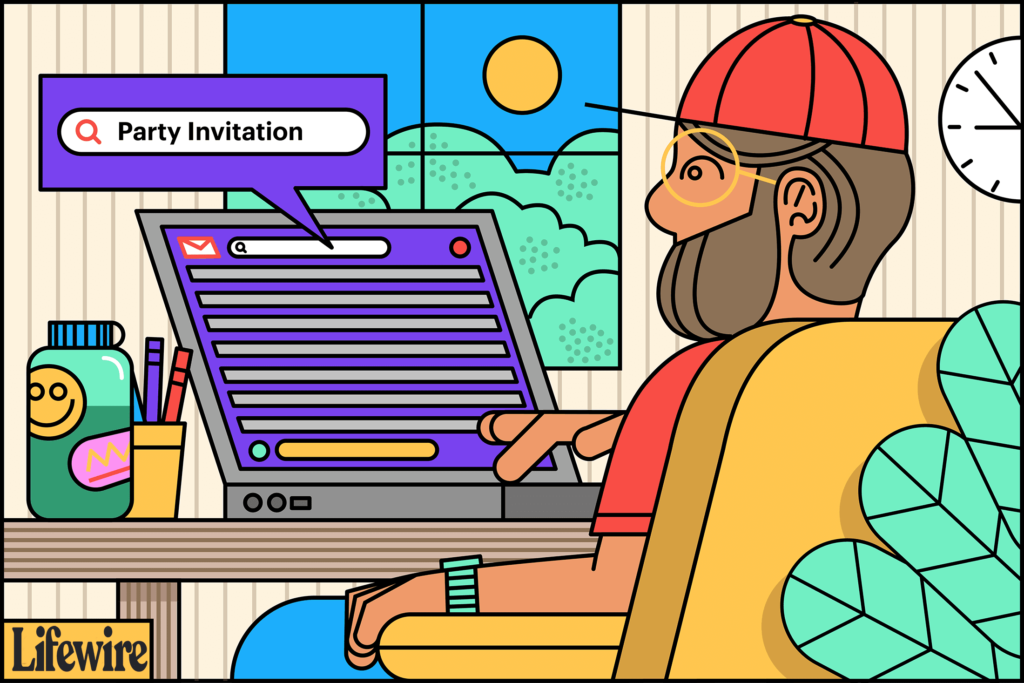
Pokročilé možnosti vyhledávání v Gmailu vám pomohou rychle najít přesně to, co hledáte, pomocí operátorů vyhledávání. Operátory vyhledávání jsou speciální znaky a parametry, které dolaďují vyhledávání. Vzhledem k obrovskému množství úložiště, které Gmail nabízí, jsou praktické robustní vyhledávací funkce Gmailu. Ruční prohledávání archivovaných e -mailů by jinak bylo téměř nemožné. Když jednoduché zadání textu do vyhledávacího pole v horní části obrazovky Gmailu vrátí příliš mnoho e -mailů, použijte tyto operátory k vyhledávání podle předmětu, období, odesílatele a dalších. Pokyny v tomto článku jsou navrženy tak, aby se daly použít s verzí Gmailu pro počítače a byly přístupné z jakéhokoli webového prohlížeče.
Jednoduché vyhledávání
Chcete -li v Gmailu najít zprávy, je dobré nejprve zadat hledané výrazy do souboru Hledat poštu pole.
Gmail nabízí spoustu klávesových zkratek. Typ / (lomítko na klávesnici) abyste se v mžiku dostali na vyhledávací lištu Gmailu.
Možnosti vyhledávání v Gmailu
Když jednoduché vyhledávání přinese příliš mnoho výsledků nebo ne ty, které potřebujete, zadejte kritéria pro zúžení výsledků. Klikněte na Zobrazit možnosti vyhledávání rozevírací šipka ve vyhledávacím poli Gmailu otevře okno rozšířeného vyhledávání.
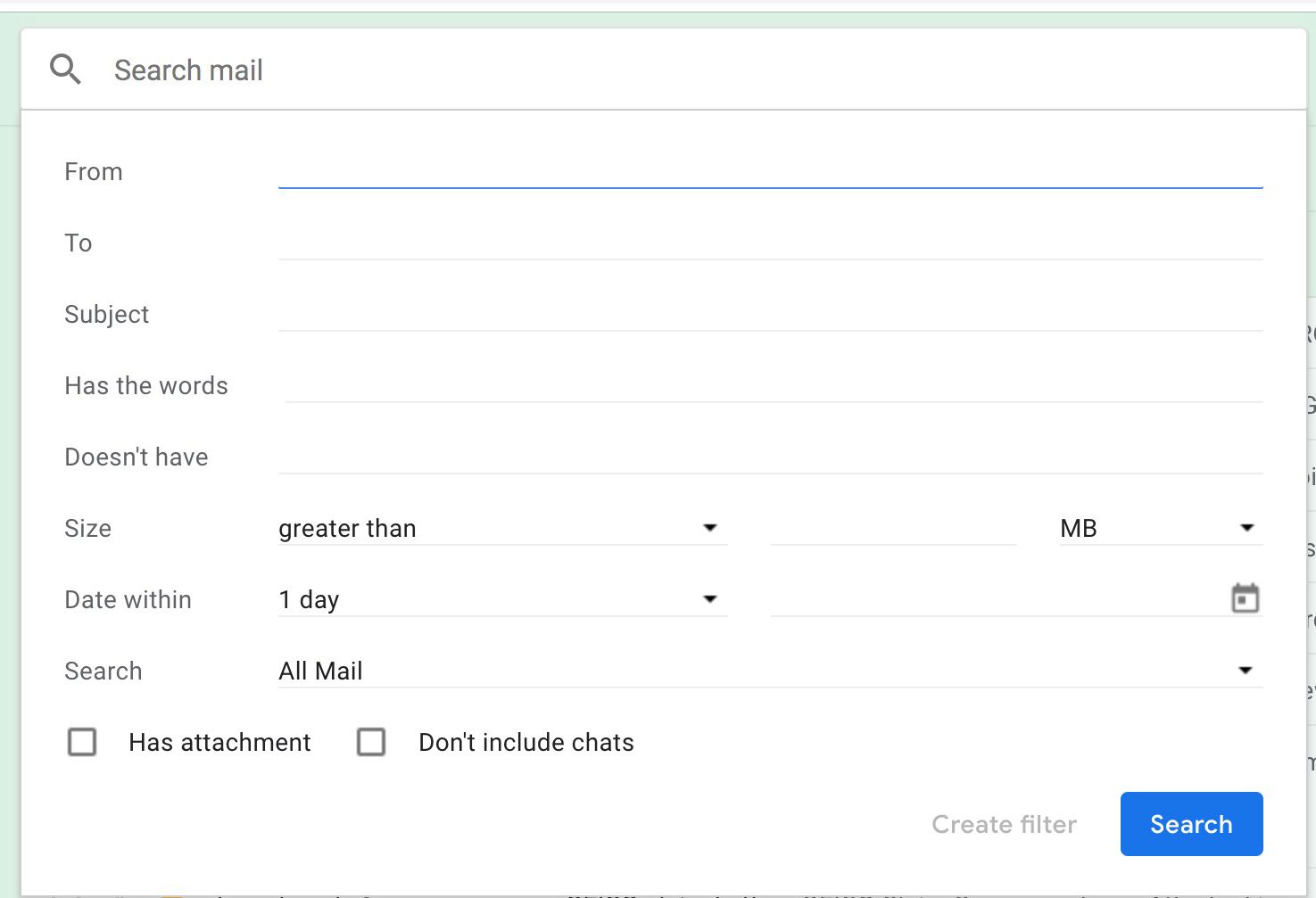
Zde můžete:
- Hledejte e -mailové adresy a jména odesílatelů pomocí Z pole.
- Hledejte jména a adresy příjemců pomocí Na pole.
- Hledejte předměty e -mailu pomocí Předmět pole.
- Hledejte text v textu pomocí Má slova pole.
- Hledejte e -maily, které v textu neobsahují určitá slova, pomocí Nemá pole.
- Šek Má přílohu najít pouze e -maily, které obsahují připojené soubory.
- Zadejte datum odeslání (nebo jeho rozsah) pomocí Datum uvnitř pole.
Klikněte Vyhledávání ve spodní části tohoto panelu proveďte vyhledávání podle vámi zvolených kritérií. Zkombinujte více možností vyhledávání a najděte například e -maily od určitého odesílatele, které obsahují přílohy a které byly odeslány během minulého roku.
Operátoři vyhledávání v Gmailu
V Hledat poštu (v hlavním okně Gmailu i v okně rozšířeného vyhledávání) můžete použít následující operátory:
- předmět: hledá Předmět čára. Například, předmět: Bahamy vyhledá všechny zprávy s bahamami v řádku předmětu.
- z: vyhledá jméno odesílatele a e -mailovou adresu. Částečné adresy jsou v pořádku. Například, od: heinz vyhledá všechny zprávy z adresy [email protected] spolu se zprávami z adresy [email protected]. Například, ode mě vyhledá všechny zprávy, které jste odeslali pomocí jakékoli adresy Gmail, kterou jste nastavili.
- na: hledá Na řádek pro jména a adresy. Například, na: [email protected] vyhledá všechny zprávy odeslané přímo (ne přes Cc nebo Bcc) na [email protected].
- kopie: vyhledává příjemce v Kopie pole. Například, kopie: [email protected] najde všechny zprávy odeslané na adresu [email protected] jako kopii.
- bcc: vyhledává adresy a jména v souboru Bcc pole. Například, bcc: heinz najde všechny zprávy, které jste odeslali pomocí [email protected], v Bcc pole.
- označení: vyhledává zprávy s přiřazeným štítkem. Pokud to používáte, nahraďte mezery v názvech popisků pomlčkami. Například, štítek: toodoo-panenka najde všechny zprávy označené toodoo panenka.
- má: uživatelské štítky vyhledává e -maily, které mají jakékoli štítky kromě těch, které jsou použity ve výchozím nastavení (ty, které neobsahují štítky jako doručená pošta, koš a spam, ale včetně inteligentních štítků).
- má: nouserlabels vyhledává zprávy, které nemají žádné štítky kromě těch, které Gmail používá ve výchozím nastavení.
- je: s hvězdičkou vyhledává zprávy označené hvězdičkou. Barvu hvězdy nebo jiné značky můžete určit pomocí má:. Například, má: žlutou hvězdu vrací zprávy se žlutou hvězdou, má: žlutý třesk najde zprávy se žlutým vykřičníkem, má: purpurová otázka vyhledává zprávy s fialovým otazníkem, má: orange-guillemet vyhledá zprávy se dvěma oranžovými šipkami vpřed a má: blue-info vrací zprávy s modrým i.
- je: nepřečtené, je: číst, a je důležité najít zprávy takto označené pro Prioritní poštu.
- má: přílohu vyhledává zprávy, ke kterým jsou připojeny soubory.
- název souboru: vyhledává v názvech souborů příloh. Můžete zahrnout přípony názvů souborů a omezit tak vyhledávání na určité typy souborů. Například, název souboru: .doc vyhledá všechny zprávy s přílohami .doc.
- je: chat vyhledává protokoly chatu.
- v: vyhledávání ve složce, kterou určíte, například Koncepty, Doručená pošta, Rozhovory, Odeslané, Spam a Koš. Anywhere zahrnuje složky Spam a Trash. Například, in: koncepty vyhledá všechny zprávy ve složce Koncepty.
- po: najde zprávy odeslané v den nebo po datu, které je napsáno jako RRRR/MM/DD. Například, po: 2019/05/05 najde všechny zprávy odeslané nebo přijaté 5. května 2019 nebo později.
- před: vyhledává zprávy odeslané před datem. Například, před: 5. 5. 2019 vyhledá všechny zprávy odeslané nebo přijaté 4. května 2019 nebo dříve.
- větší: (nebo větší než:) najde e -maily přesahující vámi zadanou velikost. Výchozí měření je bajtů; použití k pro kilobajty a m za megabajty. Například, větší než: 200 tis vyhledá všechny zprávy, které přesahují 200 000 bajtů.
- velikost: vyhledává zprávy překračující danou velikost v bajtech. Například, velikost: 500 000 najde e -maily větší než 500 000 bajtů nebo půl megabajtu.
- menší: (nebo menší než:) vyhledá zprávy menší než zadaná velikost. Zadejte velikost v bajtech (bez přípony) nebo použijte k nebo m jak je uvedeno výše.
- doručeno: vyhledá e-maily se zadanou e-mailovou adresou v řádku záhlaví Delivered-To.
Jak kombinovat operátory a vyhledávací dotazy
Operátory a hledané výrazy lze kombinovat s následujícími modifikátory:
- Ve výchozím nastavení Gmail kombinuje výrazy s neviditelným A. Například, ovčácké makarony vyhledá všechny zprávy, které obsahují pastýře i makarony; před: 2019/05/05 A po: 2019/05/04 najde všechny zprávy odeslané nebo přijaté 4. května 2019.
- „“ hledá frázi (nerozlišuje velká a malá písmena). Například. „pastýřské makaróny“ vyhledá všechny zprávy obsahující frázi pastýřské makaróny; předmět: „pastýřští makaroni“ najde všechny zprávy, které mají pastýřské makarony v Předmět pole.
- + hledá výraz přesně tak, jak byl zadán. Například, +ovčáci vyhledá všechny e -maily, které obsahují ovčáky, ale ne ty, které obsahují pouze ovčáky.
- NEBO vyhledá zprávy obsahující alespoň jeden ze dvou výrazů nebo výrazů. Například, ovčák NEBO makarony najde zprávy, které obsahují pastýře, makarony nebo obojí; od: heinz NEBO označení: toodoo-doll najde zprávy, které pocházejí z adresy odesílatele, která obsahuje heinz nebo jsou označeny jako todoo panenka.
- – (znaménko mínus/pomlčka) vrací zprávy, které neobsahují zadaný výraz nebo výraz. Například, -makaróny vyhledá všechny zprávy, které neobsahují slovo makarony, ovčák -makarony najde všechny zprávy, které obsahují ovčáka, ale ne makarony, a předmět: „pastýřské makaróny“ -od: heinz vyhledá všechny zprávy s pasteveckými makarony v předmětu, které nebyly odeslány z e -mailové adresy nebo jména obsahujícího heinz.
- () (závorky) hledá výrazy nebo výrazy jako skupina. Například, předmět: (pastevecký makarón) najde zprávy, které mají někde pastýře i makarony Předmět řádek (ale ne nutně jako fráze) a od: heinz (předmět: (ovčák NEBO makaróny) NEBO štítek: panenka toodoo najde všechny zprávy s heinzem v adrese a ovčákem nebo makarony (nebo oběma) v Předmět řádek, nebo které se objevují pod štítkem panenka toodoo.
Vyhledávání v Gmailu, které často používáte, si můžete uložit do záložek.